Rumah >Tutorial sistem >Siri Windows >Penyelesaian untuk mengemas kini kegagalan yang disebabkan oleh pembaikan skrin biru win10
Penyelesaian untuk mengemas kini kegagalan yang disebabkan oleh pembaikan skrin biru win10
- WBOYWBOYWBOYWBOYWBOYWBOYWBOYWBOYWBOYWBOYWBOYWBOYWBke hadapan
- 2024-01-01 10:50:131324semak imbas
Sesetengah versi sistem win10 akan memaksa kemas kini secara automatik, dan ramai pengguna telah menemui kemas kini yang gagal dan mengakibatkan skrin biru Jadi bagaimana untuk menyelesaikan masalah skrin biru? Mari kita lihat cara membetulkan skrin biru apabila kemas kini Windows 10 gagal.
Cara membetulkan skrin biru apabila kemas kini Windows 10 gagal:
Kaedah 1: Batalkan kemas kini
1 Tekan dan tahan butang kuasa untuk mematikan komputer Selepas memulakan semula, masukkan antara muka "Pemulihan" dan klik ". Lihat Pilihan Pembaikan Lanjutan".
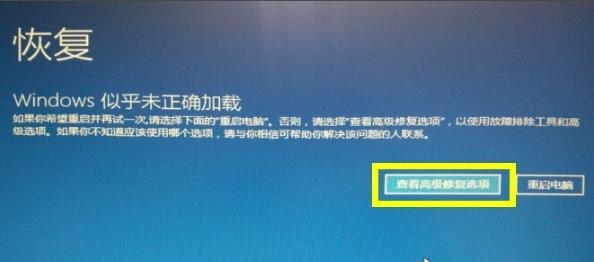
2. Kemudian klik "Penyelesaian Masalah".
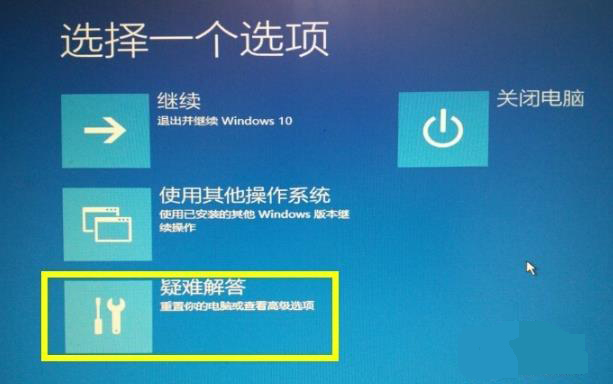
3 Kemudian pilih "Pilihan Lanjutan".
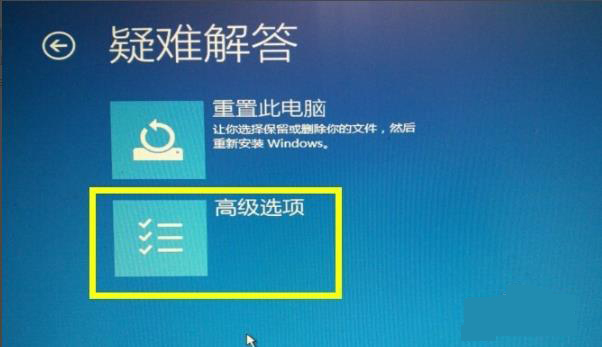
4. Klik "Mulakan Tetapan".
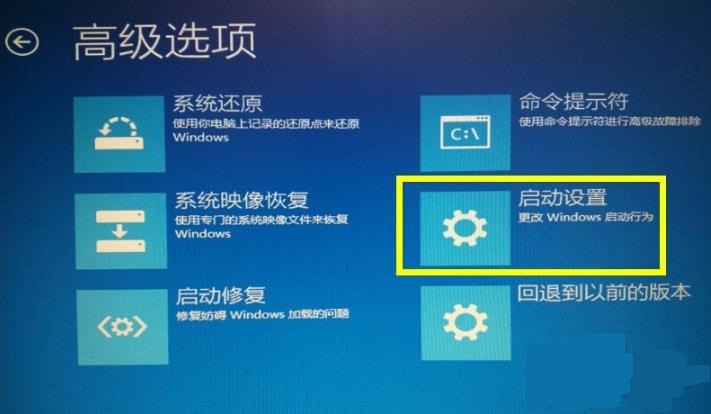
5 Kemudian klik "Mulakan Semula".
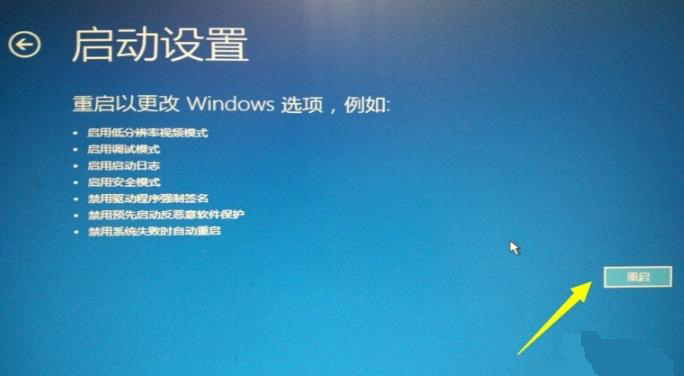
6 Tekan F4 mengikut gesaan pada skrin untuk memasuki "Safe Mode".
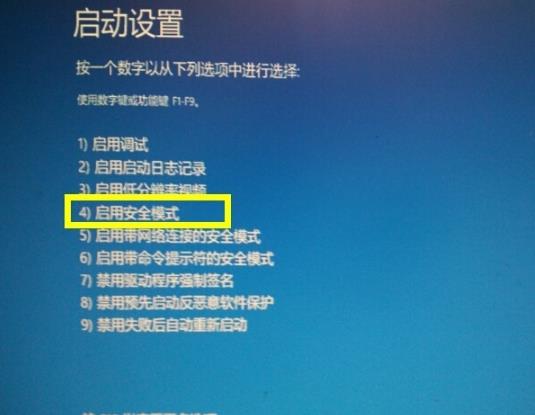
7 Tunggu sehingga perubahan dibatalkan.
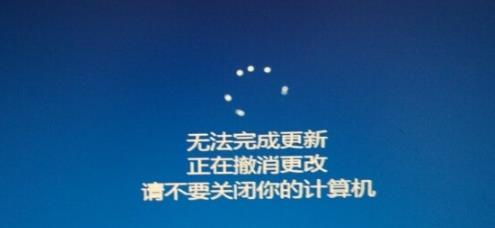
8 Selepas selesai, mulakan semula sistem dan masukkan sistem dari mod biasa.
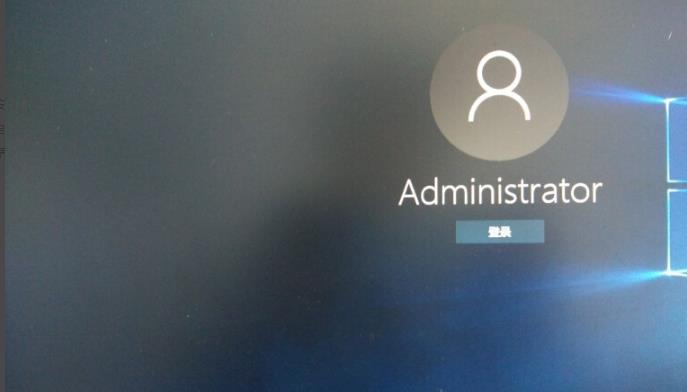
Kaedah 2: Pulihkan sistem
1 Klik "System Restore" dalam antara muka "Advanced Options".
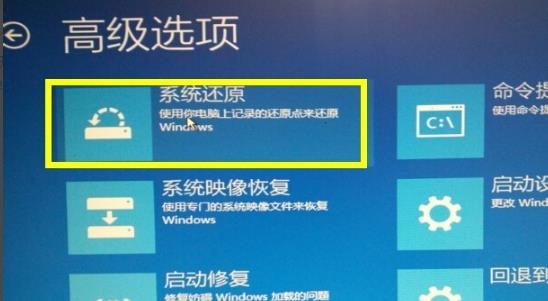
2. Klik "Seterusnya" dalam tetingkap pemulihan sistem.
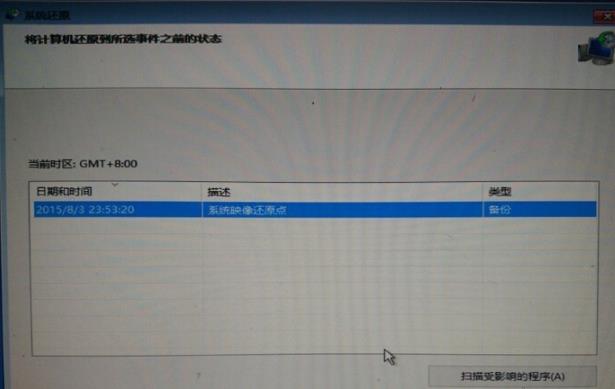
3 Klik "Ya" dalam tetingkap gesaan.

Kaedah 3: Tetapkan semula komputer
1 Klik "Tetapkan semula PC ini" dalam antara muka "Penyelesaian Masalah".
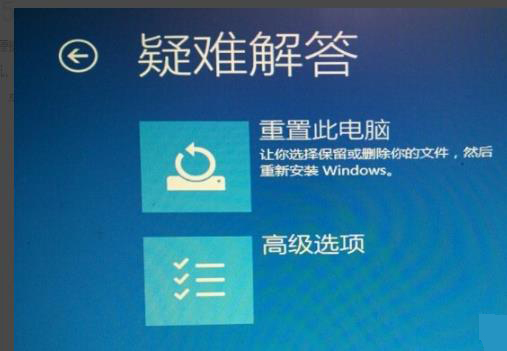
2. Pilih "Simpan" atau "Padam" fail dalam sistem dalam tetingkap baharu (pilih mengikut keperluan anda).
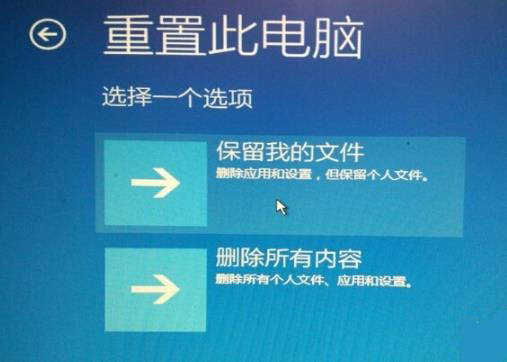
3 Klik "Initialize" dalam antara muka akhir
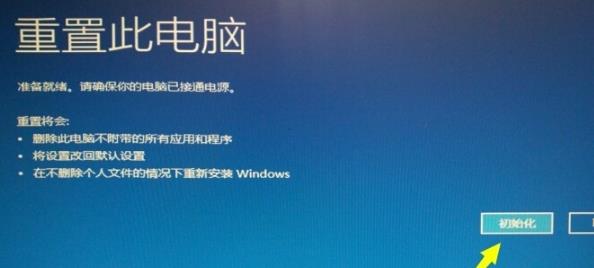
Atas ialah kandungan terperinci Penyelesaian untuk mengemas kini kegagalan yang disebabkan oleh pembaikan skrin biru win10. Untuk maklumat lanjut, sila ikut artikel berkaitan lain di laman web China PHP!

